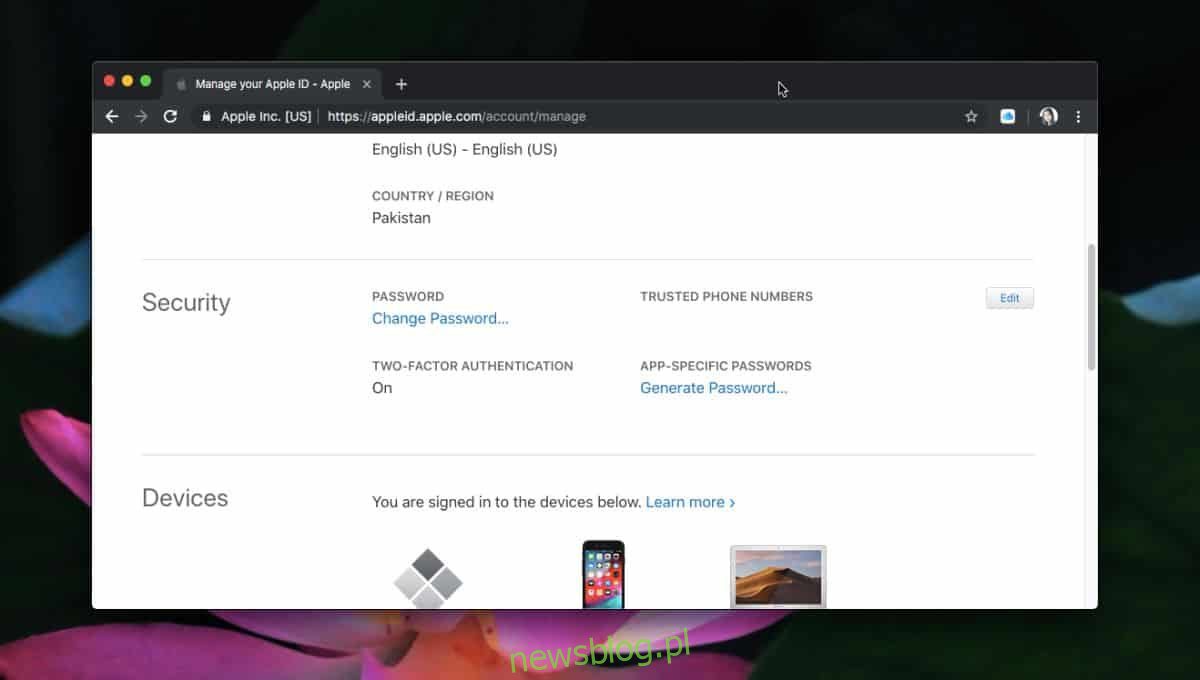
Apple ID không chỉ để tải xuống các ứng dụng. Nhiều tính năng trên iOS và macOS có liên quan đến Apple ID, chẳng hạn như iCloud, Lịch, Tin nhắn, v.v. Một số tính năng này đã bị đóng nên chỉ có thể sử dụng chúng từ thiết bị Apple, nhưng những người khác có thể và làm việc với các ứng dụng của bên thứ ba như Lịch hoặc iCal. Bạn có thể thêm các sự kiện/cuộc họp iCal của mình, v.v. vào bất kỳ ứng dụng nào khác như Outlook nhưng bạn cần đăng nhập bằng tài khoản của mình. Apple ID trong Outlook.
Nó khá đơn giản, nhưng nếu bạn không tin tưởng các ứng dụng khác với ứng dụng của mình Apple ID hoặc bạn lo ngại rằng ứng dụng có thể lưu trữ mật khẩu, thì bạn có thể sử dụng mật khẩu dành riêng cho ứng dụng để thay thế.
Tạo mật khẩu ứng dụng
Để tạo mật khẩu dành riêng cho ứng dụng, trước tiên bạn cần đảm bảo rằng bạn đã bật xác thực hai yếu tố cho mật khẩu của mình Apple TÔI. Không có nó, bạn sẽ không thể tạo mật khẩu ứng dụng.
Sau khi bật xác thực hai yếu tố cho Apple ID, vui lòng truy cập trang này. Đăng nhập bằng tài khoản của bạn Apple ID, sau đó cuộn xuống phần Bảo mật. Nhấp vào “Tạo mật khẩu” trong “Mật khẩu ứng dụng”.
Một cửa sổ bật lên sẽ mở ra yêu cầu bạn nhập nhãn cho mật khẩu đã tạo. Tốt nhất bạn nên bao gồm tên của ứng dụng hoặc dịch vụ mà bạn sẽ sử dụng mật khẩu. Sẽ dễ dàng thu hồi chúng hơn trong tương lai nếu cần.
Sau khi dán nhãn, mật khẩu sẽ được tạo. Sử dụng mật khẩu của bạn để đăng nhập vào bất kỳ ứng dụng nào yêu cầu bạn đăng nhập bằng mật khẩu của bạn Apple TÔI.
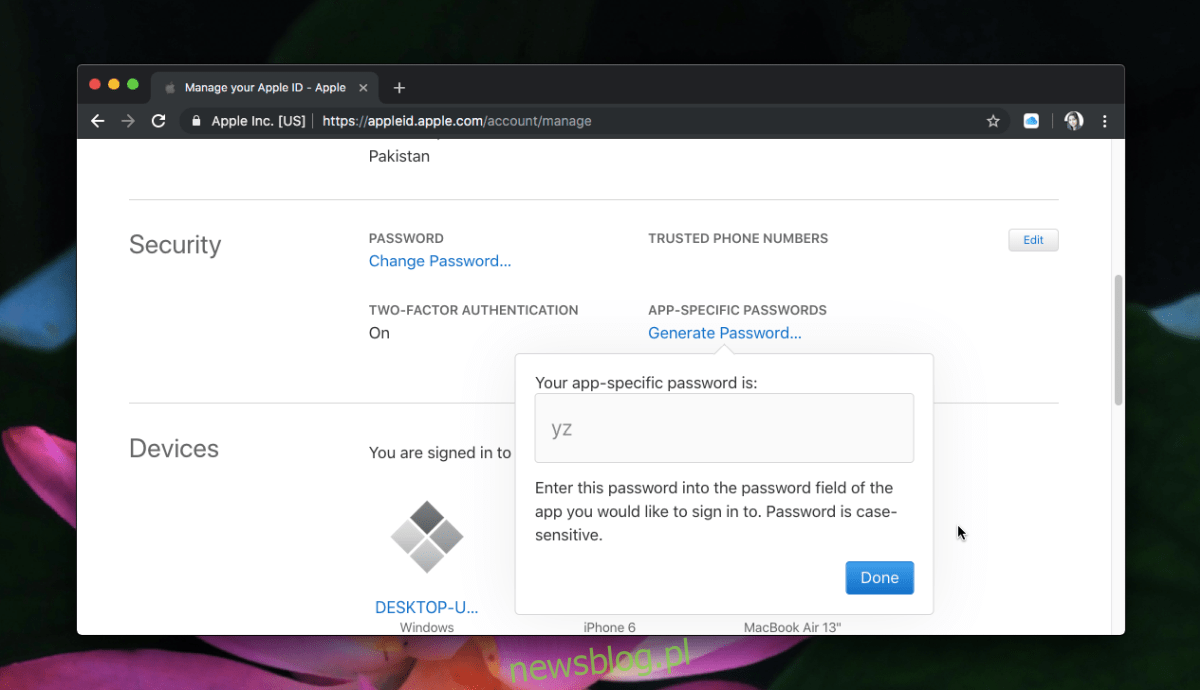
Thu hồi mật khẩu
Nếu bạn cần thu hồi quyền truy cập của một ứng dụng hoặc dịch vụ vào Apple ID, đăng xuất khỏi nó trước. Sau đó, vô hiệu hóa mật khẩu đã tạo. Để làm điều này, hãy truy cập cùng một trang như trước. Cuộn xuống phần Bảo mật và nhấp vào nút Chỉnh sửa ở góc trên bên phải.
Bạn sẽ thấy Lịch sử xem bên cạnh Mật khẩu ứng dụng. Nhấp vào nó. Một cửa sổ bật lên sẽ mở liệt kê tất cả các nhãn mà mật khẩu đã được tạo. Tuy nhiên, bạn sẽ không thấy chính mật khẩu đó, bạn sẽ thấy ngày nó được tạo. Nhấp vào nút đóng bên cạnh nhãn để xóa nhãn hoặc nhấp vào nút Thu hồi tất cả để thu hồi tất cả mật khẩu ứng dụng.
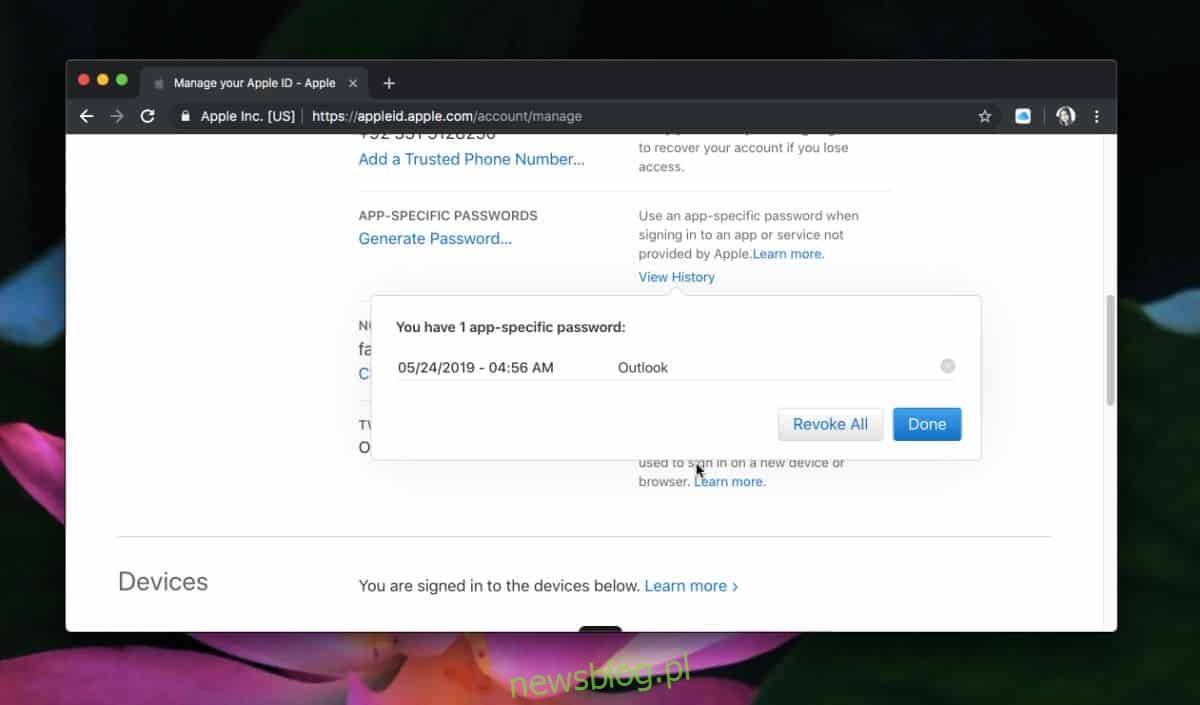
Việc kinh doanh Apple cô ấy luôn rất giỏi trong việc bảo mật. Google có ứng dụng xác thực nhưng Apple nó không dựa vào nó hoặc bất kỳ giải pháp tương tự nào khác. Thay vào đó, nó có phương pháp riêng để bảo mật mật khẩu và dữ liệu của người dùng.
